Samsung Galaxy 8. piezīme ir lielisks tālrunis, kas ļauj labāk kontrolēt savas S aspektus, izmantojot S Pen. Viena no šīm lieliskajām funkcijām ir Live Message - logrīks, kas ļauj animēt ziņojumus, izmantojot tekstu, zīmējumus un fonus. Šeit ir sniegta informācija par to, kā to izmantot!
- Kā izveidot tiešraidi
- Kā mainīt rakstīšanas krāsu
- Kā mainīt līnijas biezumu
- Kā mainīt efekrus
- Kā apskatīt iepriekšējos tiešraides ziņojumus
- Kā pievienot fonu tiešraides ziņojumam
Kā izveidot jaunu tiešraides ziņojumu
Ja esat atvēris logrīku, jauna Live ziņojuma izveide ir pietiekami vienkārša. Lai to atrastu, jums vienkārši jānoņem S Pen, un tas tiks parādīts kā opcija.
- Atvērt Tiešraide noņemot S pildspalvu no 8. piezīmes.
- Uzzīmējiet ziņu kuru vēlaties nosūtīt.
-
Krāns Gatavs.
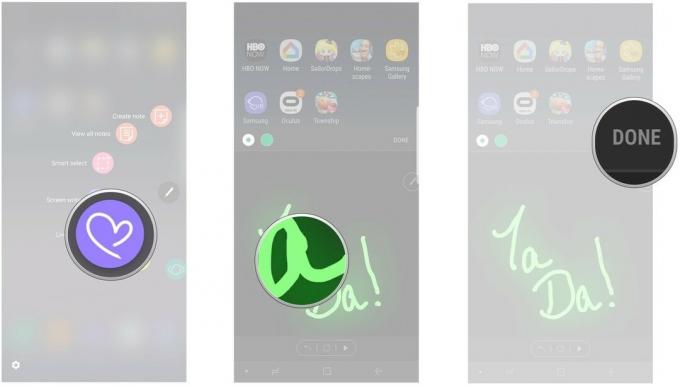
Kā mainīt tiešraides ziņojuma rakstīšanas krāsu
Tiešraides ziņas ir jautrs veids, kā pievienot animāciju un krāsas ziņām, kuras sūtāt draugiem un ģimenes locekļiem. Tas ietver iespēju mainīt nosūtītā ziņojuma krāsu tikai dažu mirkļu laikā.
- Atvērt Tiešraide noņemot S pildspalvu.
- Pieskarieties krāsu ikona kreisajā stūrī.
-
Pieskarieties, lai izvēlētos a jauna krāsa jūsu ziņojumam.
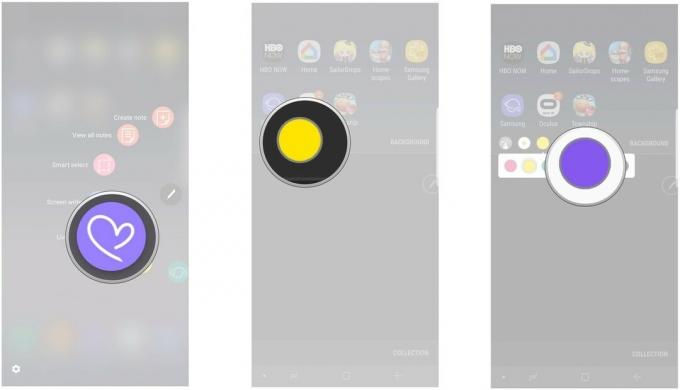
Kā mainīt līnijas biezumu
Spēja mainīt līniju biezumu, zīmējot ziņojumu, sniedz lielāku diapazonu visam, ko sūtāt. Par laimi, līniju biezuma mainīšanu var veikt tikai vienā vai divos mirkļos.
Verizon piedāvā Pixel 4a tikai par 10 USD mēnesī jaunās Neierobežotās līnijās
- Atveriet a Tiešraide noņemot S pildspalvu.
- Pieskarieties biezuma ikona kreisajā stūrī.
-
Izmantojiet slīdni uz noregulējiet līnijas biezumu jūsu ziņojumam.
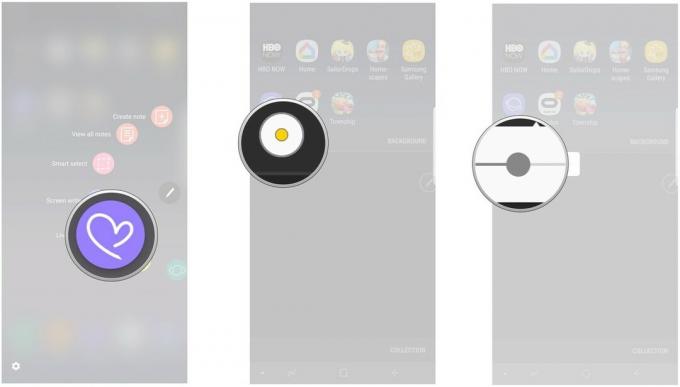
Kā mainīt teksta efektus
Izstrādājot ziņojumu, varat izmantot trīs dažādus efektus.
- Atveriet a Tiešraide noņemot S pildspalvu.
- Pieskarieties efektu ikona kreisajā stūrī.
-
Pieskarieties, lai izvēlētos a jauns teksta efekts.
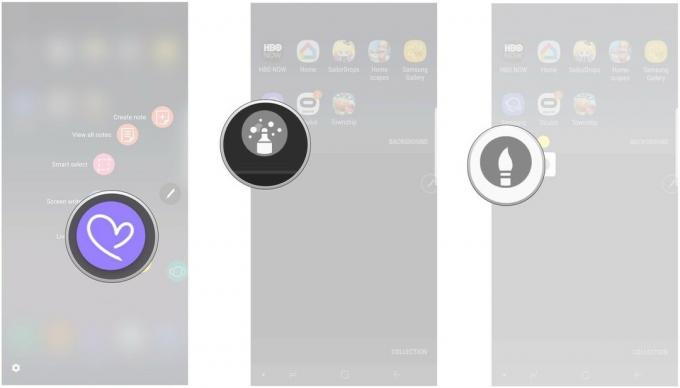
Kā apskatīt iepriekšējos tiešraides ziņojumus
- Atvērt Tiešraide noņemot S pildspalvu.
- Krāns Kolekcija.
-
Pieskarieties a iepriekšējā tiešraides ziņa lai to atvērtu.
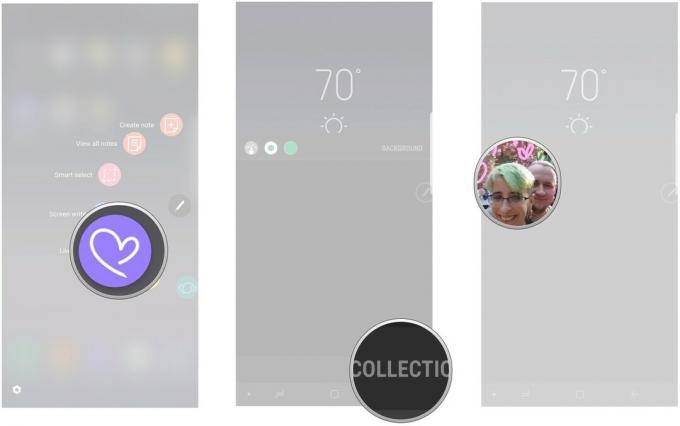
Kā pievienot fonu
Ja patiešām vēlaties savus ziņojumus pārcelt uz nākamo līmeni, varat pievienot fonu. No šejienes jūs joprojām varat rakstīt uz augšu, kas nozīmē, ka jūs varat zīmēt uz fotoattēliem un nosūtīt tos, nevis tikai to, ko esat uzzīmējis vai uzrakstījis.
- Atvērt Tiešraide noņemot S pildspalvu.
- Krāns fons.
-
Pieskarieties, lai izvēlētos a attēls no jūsu galerijas fonam.

Jautājumi?
Vai esat izmantojis Live Message 8. piezīmē? Vai jūs dodat priekšroku normālām ziņām, nevis spējai tās izvilkt? Paziņojiet mums savas domas zemāk esošajos komentāros!
